Utiliser le calendrier iOS avec Digitrame
Digitrame vous permet d’ajouter vos missions directement dans votre calendrier iOS (iCal), pour une gestion encore plus fluide de votre emploi du temps.
Ajouter une mission à votre calendrier iOS
Lors de la création d’une mission, vous avez la possibilité de l’ajouter automatiquement à votre calendrier iOS.
Pour cela, il vous suffit de cocher l’option “Ajouter à mon calendrier” avant de valider la mission.
⚠️ Autorisation requise
L’application vous demandera l’autorisation d’accéder à votre calendrier. Cette autorisation est indispensable pour que la synchronisation fonctionne correctement.
Une fois la mission enregistrée, elle apparaîtra immédiatement dans votre application Calendrier iOS.
Consulter les détails d’une mission dans le calendrier
En cliquant sur une mission depuis votre calendrier iOS, vous accédez aux informations clés de la mission :
- Numéro de la mission
- Nom du client ou partenaire
- Lieu de départ (cliquable pour un guidage immédiat via CarPlay ou Plans)
- Numéro de téléphone du client (un simple clic pour passer un appel)
- Description complète de la mission dans la section “Notes”
Cette intégration permet un accès rapide aux informations essentielles de vos missions, directement depuis votre iPhone ou votre tableau de bord CarPlay.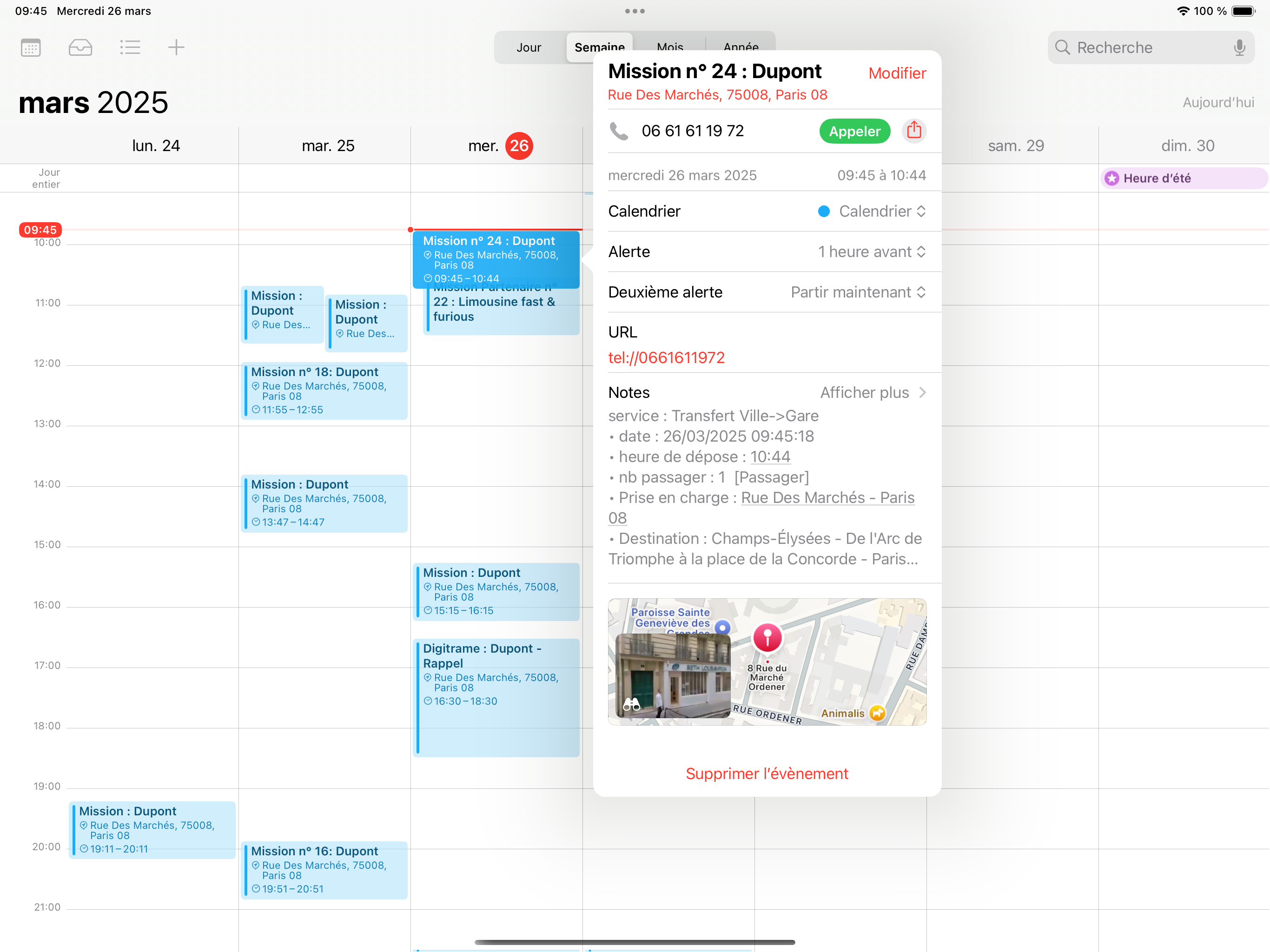
Related Articles
Associer une fiche mission à un devis
Après avoir créer un devis à partir d'une fiche mission. Depuis le Tableau de Bord, cliquez sur le bouton “Mission”. Ouvrez le menu “Dossier”, qui affiche la liste des fiches mission "client". Sélectionnez le devis auquel vous souhaitez associer une ...Créer une fiche Mission pour un sous-traitant
Au préalable de la création de la fiche mission création de la fiche fournisseur création des véhicules du fournisseur --> lire article création de la fiche fournisseur Cliquez sur le module Fournisseur, et sur le bouton ajouter un fournisseur ...Créer une fiche Mission pour un client direct
Cliquez sur le bouton Mission sur le tableau de bord Pour votre saisie, deux options possibles : préparer une mission pour un client direct envoyer une mission à un sous-traitant Préparer une mission pour un client direct les éléments nécessaire à ...Liste des Fonctionnalités
Paramétrage comment créer votre véhicule ➡️ cliquer sur ce lien comment créer vos services ➡️ cliquez sur ce lien La fiche Mission : pour un client direct saisir une fiche modifier une fiche supprimer une fiche ajouter une mission sur un dossier ...Transformer votre iPad en pancarte
Comment transformer son iPad en pancarte? Lors d’une prise en charge à l’aéroport ou en gare, vous pouvez utiliser votre iPad comme pancarte numérique pour accueillir votre client avec élégance et professionnalisme. ✅ Étapes à suivre Créer une fiche ...